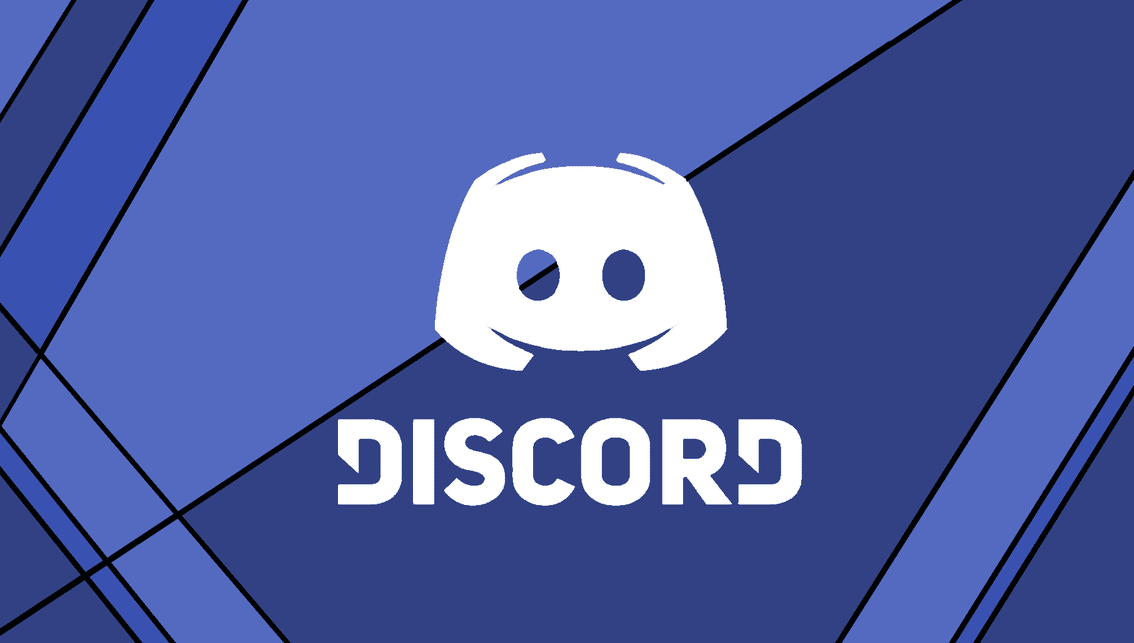1,5K
Когда Discord не работает, не всегда легко найти причину. Есть простые шаги, которые вы можете предпринять, чтобы снова заставить Discord работать как на вашем компьютере, так и на вашем смартфоне.
Дискорд не работает: исключите проблему
Любая онлайн-услуга зависит от неисправности или технического обслуживания. Если вы не можете подключиться или застряли при входе, проверьте, не отключен ли Discord.
- Проверьте Discordstatus.com, чтобы узнать, есть ли проблемы с Discord. Если это так, все, что вы можете сделать, это подождать, пока серверы не вернутся в сеть.
- Если Discord не работает, проверьте, работает ли ваше собственное интернет-соединение, зайдя на любой интернет-сайт. На смартфоне убедитесь, что вы используете Wi-Fi или мобильные данные.
- Если у вас нет Интернета, перезапустите маршрутизатор.
Решения для ПК: как заставить Discord снова работать
Если Discord не открывается или работает неправильно, необязательно переустанавливать его. Сначала попробуйте выполнить следующие действия.
- Перезагрузите свой компьютер. Это исправит множество мелких проблем, которые могут блокировать Discord.
- Откройте диспетчер задач с помощью комбинации клавиш [Control] + [Shift] + [Escape] и посмотрите, открыт ли еще Discord. Это также может произойти, если у вас нет окна Discord. Щелкните правой кнопкой мыши по записи и выберите «Завершить задачу».
- Нажмите [клавишу Windows] и введите «Discord». Щелкните правой кнопкой мыши запись и выберите «Запуск от имени администратора». Подтвердите приглашение словом «Да», Discord должен открыться.
- Если Discord по-прежнему не работает, проверьте настройки безопасности. Временно отключите антивирусное программное обеспечение и брандмауэр. Если все работает, снова активируйте службы и добавьте Discord в качестве исключения. Настройки можно найти в соответствующем программном обеспечении или в разделе Безопасность Windows.
- Для запуска поискового запроса снова нажмите клавишу [Windows]. Найдите «Discord» и щелкните правой кнопкой мыши, чтобы выбрать «Удалить». Откроется панель управления, и вы сможете удалить Discord — не волнуйтесь, ваша учетная запись и истории чатов останутся. Затем загрузите Discord for Desktop и переустановите программу.
- Если все еще не работает, обратитесь за помощью в службу поддержки Discord.